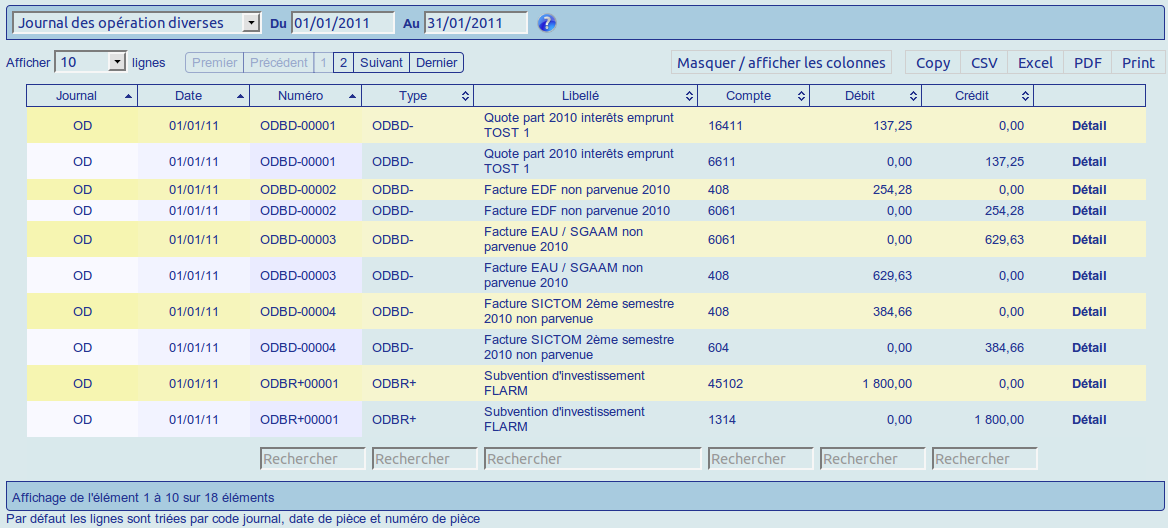Compta Consultations Journaux : Différence entre versions
(Ajout) |
|||
| Ligne 13 : | Ligne 13 : | ||
* [[#Exportations | Les exportations]] | * [[#Exportations | Les exportations]] | ||
---- | ---- | ||
| + | === Contenu === | ||
| + | Colonnes proposées : | ||
| + | * Code du journal. En info-bulle, son libellé. | ||
| + | * Libellé du journal. En info-bulle, son code. (masqué par défaut) | ||
| + | * Date de la pièce comptable. | ||
| + | * Numéro de la pièce. | ||
| + | * Code du type de pièce. En info-bulle, son libellé. | ||
| + | * Libellé du type de pièce. En info-bulle, son code. (masqué par défaut) | ||
| + | * Libellé de la pièce comptable. En info-bulle, le nom du porteur du chèque ou de la carte de crédit (Pour ce type de règlement uniquement). | ||
| + | * Numéro du compte. En info-bulle, son libellé. | ||
| + | * Libellé du compte. En info-bulle, son numéro. (masqué par défaut) | ||
| + | * Montant au débit du compte. | ||
| + | * Montant au crédit du compte. | ||
| + | * Le lien '''Détail''' permettant de consulter et éventuellement modifier la pièce comptable. | ||
| + | |||
=== Sélection des journaux et fourchette de dates === | === Sélection des journaux et fourchette de dates === | ||
Ce sont les trois cases du haut de la page qui permettent de choisir un journal ou tous les journaux ainsi que de limiter la consultation à une fourchette de dates.<br /> | Ce sont les trois cases du haut de la page qui permettent de choisir un journal ou tous les journaux ainsi que de limiter la consultation à une fourchette de dates.<br /> | ||
| − | L'effet du changement d'un de ce paramètres est immédiat sur le contenu du tableau. | + | L'effet du changement d'un de ce paramètres est immédiat sur le contenu du tableau.<br /><br /> |
| + | ''Les critères de sélection sont conservés d'une consultation à l'autre jusqu'à la fermeture du navigateur.'' | ||
| + | |||
=== Filtrage du contenu d'une colonne === | === Filtrage du contenu d'une colonne === | ||
Les colonnes qui ne sont pas concernées par le chapitre précédent peuvent être filtrées en utilisant les cases ''Rechercher'' situées en bas du tableau.<br /> | Les colonnes qui ne sont pas concernées par le chapitre précédent peuvent être filtrées en utilisant les cases ''Rechercher'' situées en bas du tableau.<br /> | ||
| Ligne 28 : | Ligne 45 : | ||
* Saisir ''<1800'' va limiter l'affichage aux lignes dont le débit est strictement inférieur à ''1 800.00''. | * Saisir ''<1800'' va limiter l'affichage aux lignes dont le débit est strictement inférieur à ''1 800.00''. | ||
* Saisir ''<=1800'' va limiter l'affichage aux lignes dont le débit est inférieur ou égal à ''1 800.00''. | * Saisir ''<=1800'' va limiter l'affichage aux lignes dont le débit est inférieur ou égal à ''1 800.00''. | ||
| + | ''Les valeurs de filtrage ne sont pas conservées d'une consultation à l'autre.'' | ||
| + | |||
=== Tri des colonnes === | === Tri des colonnes === | ||
Un clic sur l'entête d'une colonne provoque le tri du tableau dans l'ordre croissant de celle-ci. Un deuxième clic inverse le tri.<br /> | Un clic sur l'entête d'une colonne provoque le tri du tableau dans l'ordre croissant de celle-ci. Un deuxième clic inverse le tri.<br /> | ||
| − | Pour trier sur plusieurs colonnes, il faut conserver la touche '''Majuscules''' enfoncée pendant que vous cliquez sur le deuxième ou la troisième colonne à trier. | + | Pour trier sur plusieurs colonnes, il faut conserver la touche '''Majuscules''' enfoncée pendant que vous cliquez sur le deuxième ou la troisième colonne à trier.<br /><br /> |
| + | ''Les critères de tri sont conservés d'une consultation à l'autre si elle est effectuée par le même utilisateur OS sur le même ordinateur.'' | ||
| + | |||
=== Déplacement des colonnes === | === Déplacement des colonnes === | ||
| − | Les colonnes peuvent être | + | Les colonnes peuvent être déplacées à votre guise en effectuant un glisser-déplacer sur l'entête de la colonne choisie.<br /><br /> |
| + | ''Les positions des colonnes sont conservés d'une consultation à l'autre si elle est effectuée par le même utilisateur OS sur le même ordinateur.'' | ||
| + | |||
=== Masquage des colonnes === | === Masquage des colonnes === | ||
Le bouton '''Masquer / Afficher les colonnes''' permet de choisir les colonnes qui apparaissent dans le tableau. | Le bouton '''Masquer / Afficher les colonnes''' permet de choisir les colonnes qui apparaissent dans le tableau. | ||
| + | Certaines colonnes sont masquées par défaut.<br /><br /> | ||
| + | ''Le choix des colonnes masquées est conservé d'une consultation à l'autre si elle est effectuée par le même utilisateur OS sur le même ordinateur.'' | ||
| + | |||
=== Exportations === | === Exportations === | ||
Différents boutons permettent d'exporter les données du tableaux dans différents formats.<br /> | Différents boutons permettent d'exporter les données du tableaux dans différents formats.<br /> | ||
| − | '''Attention !''' Seules les données visibles sont exportées. Pour être sûr | + | '''Attention !''' Seules les données visibles sont exportées. Pour être sûr de tout exporter, choisissez ''Toutes'' dans la liste de choix ''Afficher x lignes''.<br /><br /> |
Les exportations possibles sont : | Les exportations possibles sont : | ||
* Copie : Remplit le presse-papier avec les données du tableau. | * Copie : Remplit le presse-papier avec les données du tableau. | ||
Version du 25 mars 2011 à 16:10
Sommaire
Journaux
Pensez à survoler les boutons et les entêtes de colonnes avec le pointeur de votre souris car ces endroits disposent souvent d'informations complémentaires sous forme d'info-bulle.
La consultation des journaux permet de filtrer, rechercher, mettre en forme et exporter toutes les écritures de la comptabilité.
Pour ce faire vous disposez de plusieurs outils :
- La sélection des journaux et la fourchette de dates
- Le filtrage du contenu d'une colonne
- Le tri des colonnes
- Le déplacement des colonnes
- Le masquage des colonnes
- Les exportations
Contenu
Colonnes proposées :
- Code du journal. En info-bulle, son libellé.
- Libellé du journal. En info-bulle, son code. (masqué par défaut)
- Date de la pièce comptable.
- Numéro de la pièce.
- Code du type de pièce. En info-bulle, son libellé.
- Libellé du type de pièce. En info-bulle, son code. (masqué par défaut)
- Libellé de la pièce comptable. En info-bulle, le nom du porteur du chèque ou de la carte de crédit (Pour ce type de règlement uniquement).
- Numéro du compte. En info-bulle, son libellé.
- Libellé du compte. En info-bulle, son numéro. (masqué par défaut)
- Montant au débit du compte.
- Montant au crédit du compte.
- Le lien Détail permettant de consulter et éventuellement modifier la pièce comptable.
Sélection des journaux et fourchette de dates
Ce sont les trois cases du haut de la page qui permettent de choisir un journal ou tous les journaux ainsi que de limiter la consultation à une fourchette de dates.
L'effet du changement d'un de ce paramètres est immédiat sur le contenu du tableau.
Les critères de sélection sont conservés d'une consultation à l'autre jusqu'à la fermeture du navigateur.
Filtrage du contenu d'une colonne
Les colonnes qui ne sont pas concernées par le chapitre précédent peuvent être filtrées en utilisant les cases Rechercher situées en bas du tableau.
Le filtre peut être alpha-numérique comme pour la colonne libellé :
- Saisir subvention va limiter l'affichage aux lignes débutant par le mot subvention.
- Saisir %sictom va limiter l'affichage aux lignes contenant le mot sictom.
- Saisir %fl_rm va limiter l'affichage aux lignes contenant un mot débutant par fl et se terminant par rm, le caractère du milieu peut être un des caractères de l'alphabet ou un chiffre.
Le filtre peut être numérique comme pour la colonne Débit :
- Saisir 1800 va limiter l'affichage aux lignes dont le débit est 1 800,00.
- Saisir >1800 va limiter l'affichage aux lignes dont le débit est strictement supérieur à 1 800.00.
- Saisir >=1800 va limiter l'affichage aux lignes dont le débit est supérieur ou égal à 1 800.00.
- Saisir <1800 va limiter l'affichage aux lignes dont le débit est strictement inférieur à 1 800.00.
- Saisir <=1800 va limiter l'affichage aux lignes dont le débit est inférieur ou égal à 1 800.00.
Les valeurs de filtrage ne sont pas conservées d'une consultation à l'autre.
Tri des colonnes
Un clic sur l'entête d'une colonne provoque le tri du tableau dans l'ordre croissant de celle-ci. Un deuxième clic inverse le tri.
Pour trier sur plusieurs colonnes, il faut conserver la touche Majuscules enfoncée pendant que vous cliquez sur le deuxième ou la troisième colonne à trier.
Les critères de tri sont conservés d'une consultation à l'autre si elle est effectuée par le même utilisateur OS sur le même ordinateur.
Déplacement des colonnes
Les colonnes peuvent être déplacées à votre guise en effectuant un glisser-déplacer sur l'entête de la colonne choisie.
Les positions des colonnes sont conservés d'une consultation à l'autre si elle est effectuée par le même utilisateur OS sur le même ordinateur.
Masquage des colonnes
Le bouton Masquer / Afficher les colonnes permet de choisir les colonnes qui apparaissent dans le tableau.
Certaines colonnes sont masquées par défaut.
Le choix des colonnes masquées est conservé d'une consultation à l'autre si elle est effectuée par le même utilisateur OS sur le même ordinateur.
Exportations
Différents boutons permettent d'exporter les données du tableaux dans différents formats.
Attention ! Seules les données visibles sont exportées. Pour être sûr de tout exporter, choisissez Toutes dans la liste de choix Afficher x lignes.
Les exportations possibles sont :
- Copie : Remplit le presse-papier avec les données du tableau.
- CSV : Génère un fichier .csv qui peut être importé dans Open Office.
- Excel : Génère un fichier .csv qui peut être importé dans Microsoft Excel.
- PDF : Génère un fichier .pdf.